153/196
Laste ned og bruke kommandolinjegrensesnittet
Last ned kommandolinjegrensesnittet, som er tilgjengelig for Windows og Linux, fra skrivebordsverktøyene i konsollen i Web-grensesnittet for Essbase
- Hvis det ikke allerede er installert, laster du ned og installerer Java SE Development Kit 8 fra Oracle Technology Network.
- Angi miljøvariabelen JAVA_HOME på systemet slik at den peker til installasjonsmappen for JDK. Hvis installasjonsbanen har mellomrom, må banen settes i anførselstegn. I Windows må du starte datamaskinen på nytt etter angivelse av JAVA_HOME.
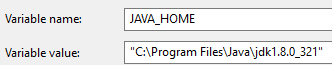
- Klikk på Konsoll i Web-grensesnittet for Essbase.
- Gå til Skrivebordsverktøy i konsollen, og utvid Kommandolinjeverktøy.
- Klikk på flisen Kommandolinjegrensesnitt (CLI) under Kommandolinjeverktøy for å laste ned verktøyet.
- Lagre
cli.zippå en lokal stasjon. Du oppnår best resultater ved å velge en bane uten mellomrom, for eksempelC:\Oracle. - Pakk ut
cli.zip, og finn de utpakkede filene i mappencli. - Slik utsteder du kommandoer interaktivt:
- Naviger til CLI-mappen som inneholder skallskriptet
esscs.batelleresscs.sh. - Hvis du bruker en proxy, angir du den:
For Windows:
set HTTPS_PROXY=www-proxy.example.com:80
For Linux:
export HTTPS_PROXY=www-proxy.example.com:80
- Start CLI:
For Windows:
esscs login -u MyAdmin -p mypass7YG -url https://192.0.2.1/essbase
For Linux:
esscs.sh login -u MyAdmin -p mypass7YG -url https://192.0.2.1/essbase
Hvis du vil ha flere eksempler og opplysninger, kan du se emnet om kommandoen login.
Hvis CLI ble installert på riktig måte, vises det en liste over støttede kommandoer. - Naviger til CLI-mappen som inneholder skallskriptet
- Hvis du vil utføre flere CLI-kommandoer, legger du dem til i et hvilket som helst skallskript og utfører det.
Hvis du kjører skript som inneholder CLI-kommandoer, anbefaler Oracle at du inkluderer følgende direktiv i dem før CLI-påloggingssetningen:
For Windows:
set ESSCLI_ID=%USERNAME%_%random%
For Linux:
export ESSCLI_ID=`whoami`_$PPID
Dette bidrar til å lagre øktopplysninger og forhindre utførelsesfeil når det kjøres flere skript samtidig.